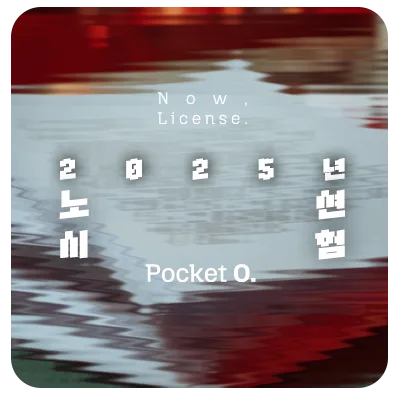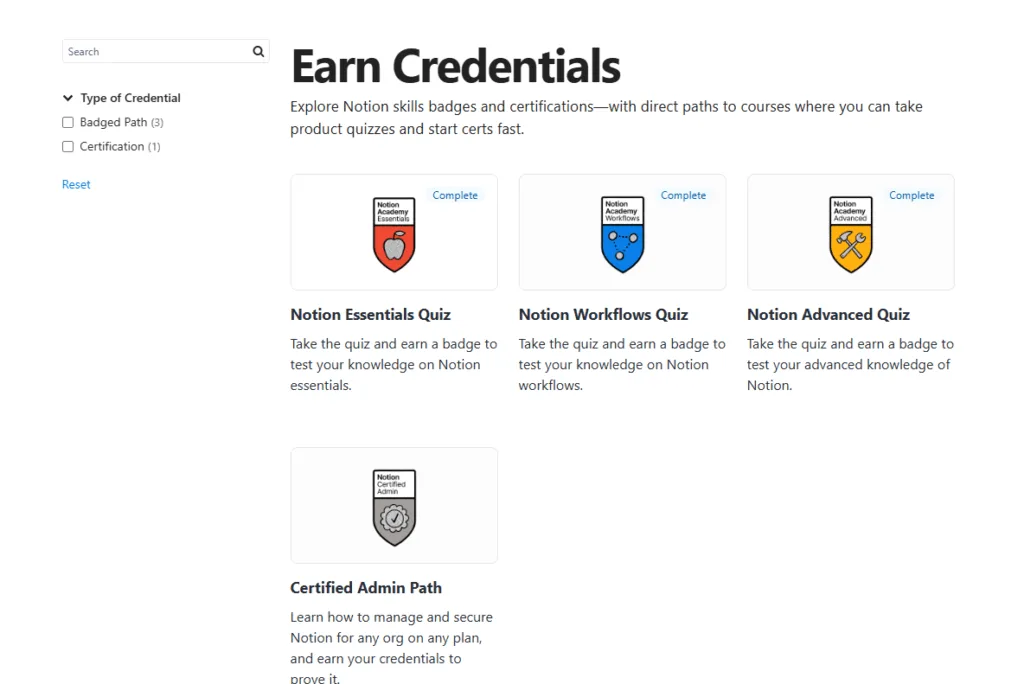
1번 문제
페이지에 새로운 블록을 만드는 한 가지 방법은 무엇입니까?
① 블록 메뉴를 열려면 스페이스바를 누르세요
②블록 이름을 페이지에 직접 입력하세요
③ 블록 메뉴를 열려면 /를 입력하세요
④ 사이드바에서 받은 편지함을 클릭하세요
[정답] 3번
페이지에 새로운 블록을 만드는 한 가지 가장 일반적이고 효율적인 방법은 다음과 같습니다.
- Notion과 같은 도구에서
/(슬래시)를 입력하는 것은 **블록 메뉴(Block Menu)**를 불러오는 표준 명령어입니다. - 메뉴가 나타나면 원하는 블록 유형(제목, 목록, 이미지, 표 등)의 이름을 입력하고 선택하여 빠르게 삽입할 수 있습니다.
참고:
- 1번(스페이스바)은 블록 메뉴를 여는 표준 명령어가 아닙니다.
- 2번(블록 이름을 직접 입력)은 텍스트 블록이 만들어질 뿐, 특별한 블록 유형(예: 토글)을 삽입하지는 못합니다.
- 4번(사이드바에서 받은 편지함 클릭)은 알림 확인 기능입니다.
2번 문제
비행기에 타고 인터넷도 없이 페이지 작업을 계속해야 할 텐데요. 어떻게 준비하시나요?
① 사이드바의 오프라인 섹션에 페이지를 복사하세요.
② 브라우저에서 오프라인으로 편집할 수 있도록 페이지를 사이트로 게시합니다.
③ 편집을 위해 페이지를 Word 문서로 내보내고 온라인 상태가 되면 페이지를 가져옵니다.
④ 페이지 설정에서 오프라인 사용 가능을 켜서 로컬에 저장하고 자동으로 업데이트합니다.
[정답] 4번
비행기에서 인터넷 연결 없이 페이지 작업을 계속하기 위한 가장 적절하고 일반적인 준비 방법은 다음과 같습니다.
대부분의 최신 생산성 도구(Notion 포함)는 다음과 같은 방식으로 오프라인 작업을 지원합니다.
- 로컬 저장 및 동기화: 데스크톱 또는 모바일 앱을 사용할 때, 사용자가 최근에 열었거나 오프라인 사용 가능으로 표시한 페이지의 데이터를 **로컬 장치(컴퓨터/휴대폰)**에 저장합니다.
- 오프라인 편집: 인터넷이 연결되지 않은 상태에서도 사용자는 로컬에 저장된 페이지를 열어 편집할 수 있습니다.
- 자동 업데이트/동기화: 인터넷에 다시 연결되면, 로컬에서 변경된 내용이 자동으로 클라우드 서버에 동기화되고 업데이트됩니다.
- 1. 사이드바의 오프라인 섹션에 페이지를 복사하세요: 이러한 명시적인 오프라인 복사 섹션은 일반적으로 존재하지 않습니다.
- 2. 브라우저에서 오프라인으로 편집할 수 있도록 페이지를 사이트로 게시합니다: 페이지를 웹사이트로 게시하면 **’보기’**만 가능하며, 오프라인 상태에서 **’편집’**하는 것은 거의 불가능합니다.
- 3. Word 문서로 내보내고 가져옵니다: 이 방법은 편집 과정에서 서식이나 복잡한 블록 구조가 손상될 수 있으며, 번거롭고 비효율적입니다. 동기화도 수동으로 해야 합니다.
3번 문제
이해관계자가 완료된 작업을 빠르게 찾을 수 있도록 상태가 “게시됨”인 프로젝트만 표시하는 데이터베이스 뷰가 필요합니다. 어떻게 해야 할까요?
① 상태별로 그룹화하고 새 보기로 저장합니다.
② “게시됨” 상태 필터를 적용하고 새 보기로 저장합니다.
③ 상태 A→Z로 정렬하고 새 보기로 저장합니다.
④ 기존 뷰에서 상태 속성 숨기기
[정답] 2번
“게시됨(Published)” 상태인 프로젝트만 표시하여 이해관계자가 완료된 작업을 빠르게 찾도록 하려면, 데이터베이스에서 필터 기능을 사용해야 합니다.
2️⃣ “게시됨” 상태 필터를 적용하고 새 보기로 저장합니다.
이것이 가장 올바른 방법인 이유입니다.
필터(Filter) 기능: 필터는 데이터베이스 내의 항목들 중 특정 기준(조건)을 만족하는 항목만 화면에 표시하고, 나머지 항목은 숨기는 역할을 합니다. “상태가 ‘게시됨’인 항목만 표시”라는 요구 사항을 충족하는 기능은 오직 필터뿐입니다.
새 보기로 저장: 필터를 적용한 후 이를 새로운 보기(View)로 저장하면, 이해관계자들은 한 번의 클릭으로 언제든지 이 필터링된 목록에 접근할 수 있습니다.
4번 문제
편집 중에 텍스트를 개선하거나 생성하는 데 AI의 빠른 도움이 필요합니다.
편집기에서 Notion AI를 바로 실행하는 단일 키는 무엇인가요?
① 입력하다
② 꼬리표
③ /
④ 공간
[정답] 4번
편집하는 동안 텍스트를 개선하거나 생성하기 위해 Notion AI를 바로 실행하는 단일 키는 다음과 같습니다.
4️⃣ 공간 (Space)
스페이스바를 누르기: Notion의 빈 줄이나 기존 텍스트 블록의 끝에서 스페이스바를 누르면 “AI에게 요청하세요(Ask AI)” 프롬프트가 즉시 나타나며, 여기서 원하는 AI 작업을 선택하거나 지시를 내릴 수 있습니다. 이는 편집 중에 가장 빠르게 AI 기능을 호출하는 방법입니다.
5번 문제
프로젝트 데이터베이스를 구축했고, 계획 변경에 따라 날짜를 드래그하여 마감일을 시각적으로 확인하고 싶습니다. 어떤 뷰를 만들어야 할까요?
① 테이블
② 갱도
③ 마감일별 캘린더 보기
④ 상태별로 그룹화된 보드
[정답] 3번
계획 변경에 따라 날짜를 드래그하여 마감일을 시각적으로 확인하고 싶다면,
시간 기반의 시각적 레이아웃을 제공하는 뷰를 사용해야 합니다.
3️⃣ 마감일별 캘린더 보기 (Calendar view by due date)
이 뷰가 가장 적합한 이유:
시각적 확인: 캘린더 뷰는 프로젝트 항목을 달력 그리드에 배치하여 마감일을 시각적으로 한눈에 보여줍니다.
드래그 기능: 캘린더 뷰에서는 프로젝트 카드를 드래그 앤 드롭하여 페이지를 벗어나지 않고도 마감일을 직접 변경할 수 있습니다. 이는 “날짜를 드래그하여 마감일을 시각적으로 확인하고 싶습니다”라는 요구사항을 정확하게 충족합니다.
6번 문제
기존 페이지 내에서 / 명령을 사용하여 새 페이지를 만듭니다. 이 새 페이지는 작업 공간 계층 구조에서 어떻게 되며, 시작 위치로 돌아가려면 어떻게 해야 할까요?
① 형제 페이지가 되고 검색을 사용하여 뒤로 이동합니다.
② 하위 페이지가 되며, 상단의 빵가루를 이용해 상위 페이지로 돌아갈 수 있습니다.
③ 최상위 페이지가 되며, 받은 편지함을 사용하여 원래 페이지로 돌아갑니다.
④ 부모 페이지가 되며, 상단의 빵가루를 이용해 하위 페이지로 돌아갈 수 있습니다.
[정답] 2번
기존 페이지 내에서 / 명령어를 사용하여 새 페이지를 만드는 경우, 해당 새 페이지의 계층 구조와 돌아가는 방법은 다음과 같습니다.
2️⃣ 하위 페이지가 되며, 상단의 빵가루를 이용해 상위 페이지로 돌아갈 수 있습니다.
계층 구조: 기존 페이지 내에서 /페이지 (/page) 명령어를 사용하여 만든 새 페이지는 원래 페이지의 하위에 종속되는 하위 페이지 (Sub-page)가 됩니다.
돌아가기: Notion과 같은 도구의 페이지 상단에는 현재 페이지가 작업 공간에서 어디에 위치하는지 보여주는 빵가루 (Breadcrumbs) 내비게이션 경로가 표시됩니다. 이 빵가루에서 상위 페이지의 이름을 클릭하여 시작 위치(원래 페이지)로 쉽게 돌아갈 수 있습니다.
7번 문제
팀 전체가 팀스페이스의 기본 권한으로 프로젝트 페이지를 즉시 보고 협업할 수 있도록 하고 싶습니다. 어떻게 해야 할까요?
① Notion 사이트로 게시하세요
② 일반 액세스를 “링크가 있는 모든 사람”으로 설정
③ 전체 액세스 권한을 사용하여 각 팀원을 하나씩 추가하세요.
④ 사이드바에서 해당 팀 공간으로 페이지를 끌어다 놓으세요.
[정답] 4번
팀 전체가 팀스페이스의 기본 권한으로 프로젝트 페이지를 즉시 보고 협업할 수 있도록 하는 가장 효율적인 방법은 다음과 같습니다.
4️⃣ 사이드바에서 해당 팀 공간으로 페이지를 끌어다 놓으세요.
이것이 가장 적절한 방법인 이유:
팀스페이스 권한 자동 상속: Notion에서 페이지를 특정 팀스페이스(Teamspace)로 옮기면, 해당 페이지는 팀스페이스에 설정된 기본 접근 권한을 자동으로 상속받습니다.
즉시 협업 가능: 팀스페이스의 모든 구성원은 기본적으로 해당 공간의 콘텐츠에 접근할 수 있으므로, 페이지를 옮기는 즉시 팀원 전체가 페이지를 보고 협업할 수 있습니다.
8번 문제
FAQ 섹션을 작성 중인데, 페이지를 깔끔하게 유지하기 위해 필요할 때만 답변을 확장해서 볼 수 있게 하고 싶습니다. 각 질문에 무엇을 삽입해야 할까요?
① 콜아웃 블록
② 테이블 블록
③ 탭 블록
④ 블록 토글
[정답] 4번
FAQ 섹션처럼 페이지를 깔끔하게 유지하면서, 필요할 때만 내용을 펼쳐서 볼 수 있게 하려면 다음과 같은 블록을 사용해야 합니다.
4️⃣ 블록 토글 (Toggle block)
토글 기능: 토글 블록은 제목을 클릭하면 그 아래에 숨겨진 콘텐츠를 확장하거나 축소하는 기능을 제공합니다.
FAQ에 최적: 각 질문을 토글의 제목으로 설정하고, 답변을 토글 내부에 숨겨 놓으면 페이지가 깔끔하게 유지되고, 사용자는 원하는 질문의 답변만 선택적으로 펼쳐서 볼 수 있습니다.
9번 문제
페이지에서 블록을 쉽게 이동할 수 있는 방법은 무엇인가요?
① /move를 사용하세요
② ⋮⋮ 핸들을 클릭한 다음 변환을 선택하세요.
③ ••• 메뉴를 열고 블록을 드래그 앤 드롭합니다.
④ ⋮⋮ 핸들을 클릭한 다음 블록을 끌어다 놓으세요.
[정답] 3번
페이지에서 블록을 쉽게 이동하는 가장 일반적이고 효율적인 방법은 다음과 같습니다.
⋮⋮ 핸들을 클릭한 다음 블록을 끌어다 놓으세요.
⋮⋮ 핸들: Notion과 같은 도구에서 블록의 왼쪽 가장자리에 마우스를 가져가면 나타나는 ⋮⋮ 아이콘(핸들)은 해당 블록을 선택하고 이동할 수 있게 해주는 기능입니다.
드래그 앤 드롭: 이 핸들을 클릭한 상태로 원하는 새 위치로 블록을 끌어다 놓으면(드래그 앤 드롭) 블록의 위치가 즉시 바뀝니다.
10번 문제
팀원이 다음 주 화요일까지 특정 메모를 보고 피드백을 제공해야 합니다.
이 모든 것을 한 곳에서 처리하는 가장 좋은 방법은 무엇일까요?
① 토론에 표시되도록 댓글을 해결하세요.
② 댓글을 해결하고 Notion Mail을 사용하여 일정 알림을 보내세요.
③ “링크가 있는 모든 사람”을 켜서 페이지를 확인할 수 있는 적절한
액세스 수준을 갖도록 합니다.
④ 댓글에서 @‑팀원을 언급하고 다음 화요일 같은 블록에 @remind를 포함합니다.
[정답] 4번
팀원이 특정 메모를 보고 피드백을 제공해야 하며, 다음 주 화요일까지 처리해야 하는 알림까지 한 곳에서 관리해야 합니다.
이러한 협업 및 알림 요구 사항을 모두 한 곳에서 처리하는 가장 좋은 방법은 다음과 같습니다.
4️⃣ 댓글에서 @-팀원을 언급하고 다음 화요일 같은 블록에 @remind를 포함합니다.
이것이 가장 효과적인 방법인 이유:
@‑팀원 언급: 메모(페이지)에 댓글을 달거나 특정 블록 옆에 @-팀원 이름을 언급하면, 해당 팀원에게 알림이 전송되어 페이지에 주목하도록 하고 피드백을 요청합니다.
@remind (알림 설정): 같은 댓글이나 블록에 @remind 다음 화요일과 같이 알림을 설정하면, 시스템이 해당 날짜에 팀원에게 자동으로 알림을 보냅니다. 이는 ‘다음 주 화요일까지’라는 마감 기한 요구 사항을 충족합니다.
통합 관리: 이 모든 작업은 페이지 내의 댓글 시스템 또는 블록에서 이루어지므로, 피드백과 알림이 하나의 맥락(One Place)에서 함께 관리됩니다.